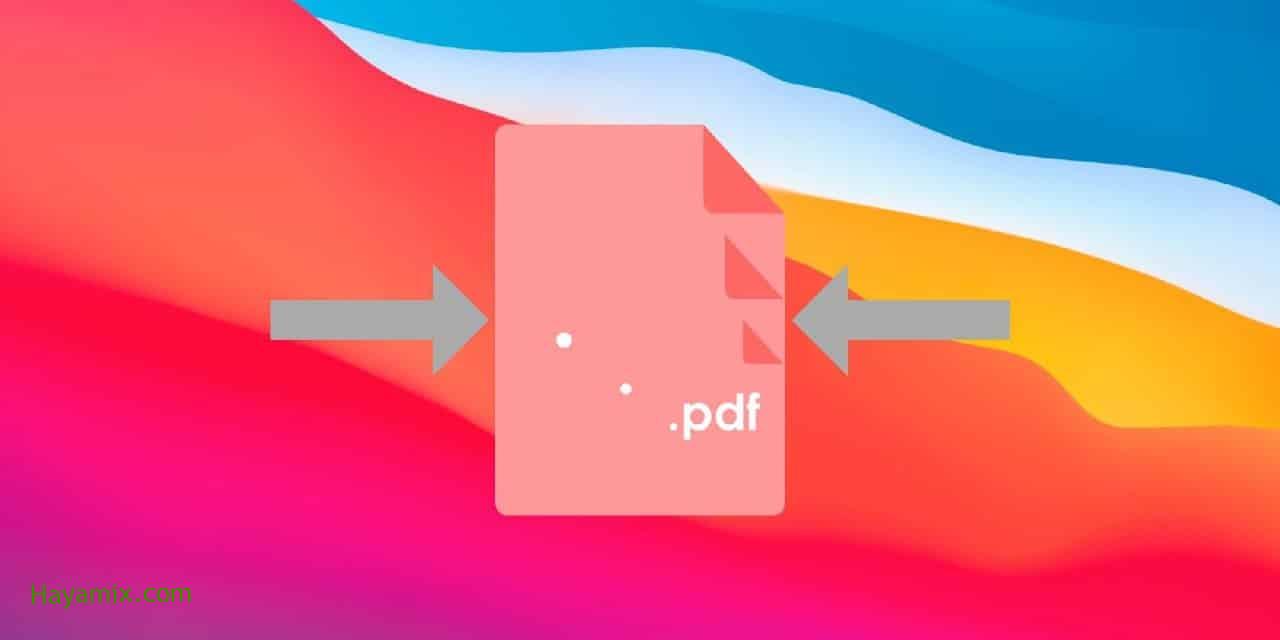
يتيح لك iPhone حفظ صفحات الويب بتنسيق PDF بحيث يمكنك الرجوع إليها لاحقًا وقراءتها أو مشاركتها.
ويمكنك حفظ الصفحات بأكثر من طريقة بهواتف iPhone وبدون استخدام أي تطبيقات خارجية.
احفظ الصفحة عبر Reader View
يتضمن متصفح Safari iPhone ميزة تسهل قراءة صفحات الويب حيث يتخلص من جميع الإعلانات والصور داخل الصفحة حتى تتمكن من رؤيتها بشكل أفضل.
ويمكنك استخدام هذه الميزة لتتمكن من تنزيل صفحات PDF وحفظها على هاتفك.
يمكنك القيام بذلك باتباع الخطوات التالية:
انتقل إلى الصفحة التي تريد حفظها ثم انقر فوق علامة التبويب aA في أعلى الصفحة بجوار ارتباط الموقع.
عندما تظهر قائمة الخصائص ، انقر فوق الخيار لعرض صفحة القراءة.
تتيح لك وظيفة قارئ الصفحة تغيير الحجم واللون ونوع الخط وفقًا لتفضيلاتك.
بمجرد تغيير الخط ليناسب تفضيلاتك ، يمكنك حفظ الصفحة من خلال مشاركتها مع تطبيق Books ثم تصديرها كملف PDF ، أو يمكنك اختيار التصدير كملف PDF مباشرة من قائمة المشاركة إذا كان الصفحة تدعمها.
احفظ الصفحة عن طريق أخذ لقطة شاشة كاملة على iPhone
يمكنك التقاط لقطة شاشة كاملة مباشرةً للصفحة التي تريد حفظها بتنسيق PDF ثم حفظ لقطة الشاشة الكاملة هذه تلقائيًا كملف PDF.
للقيام بذلك ، تحتاج إلى التقاط لقطة شاشة كالمعتاد ، ثم التقاط لقطة شاشة للصفحة بأكملها ، وليس الجزء المعروض.
يمكنك تغيير الملف كما تريد واختيار بعض أجزائه إذا أردت.
حفظ الصفحة عبر قائمة المشاركة
يمكنك تحرير قائمة المشاركة لحفظ الصفحة منها مباشرة بصيغة PDF.
كالعادة ، من خلال النقر على زر مشاركة الصفحة ثم النقر على الخيارات الموجودة بجوار رابط الصفحة.
ثم اختر الإرسال كملف PDF ، ثم أرسل الصفحة إلى تطبيق مدير الملفات لحفظها كملف PDF.
تعمل هذه الطرق أيضًا على جهاز iPad الخاص بشركة Apple ، ولكن يفضل استخدام أحدث إصدار متاح من النظام للاستفادة من جميع الميزات.
